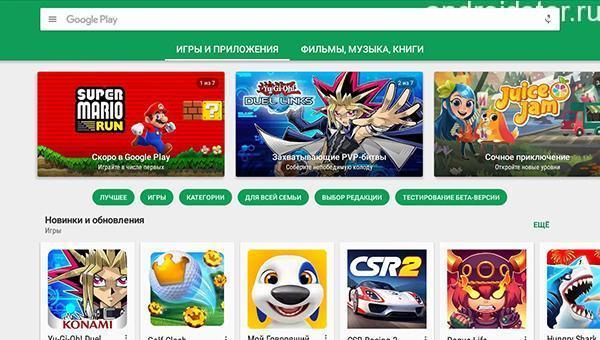Katere datoteke so potrebne za delovanje igralnega trga. Zakaj Play Market ne deluje
Dober dan, o Androidu že dolgo ni članka. V uradni trgovini lahko na platformo Android prenesete knjige, glasbo, filme, različne programe ali igre za uporabnike pametnih telefonov Play Market od Googla, kar na splošno ni presenetljivo.
Ta storitev vsebuje vse, kar potrebujete za delo ali zabavo. Vendar obstajajo situacije, ko Play Market noče zagnati v napravah Android in povzroča različne napake. Običajno se to zgodi s prekinitvijo povezave, s tehničnim delom na storitvi ( kar je malo verjetno) prekinitve pri nalaganju storitve ali njeno zamrznitev.
Dejansko je ta razlog v sami napravi Android, bolj zanje so značilni različni - občasni "zamrznitve", vendar bodo ob vsem tem druge storitve delovale kot običajno, ta težava pa bo le na trgu Play "e Na splošno so razlogi za neuspeh te storitve lahko dolgi, saj jih je veliko, pa tudi rešitev teh težav.
Play Market ne deluje v napravah Android, kaj naj naredim ???
- Znova zaženite svoj pripomoček:
Ne glede na to, kako nenavadno se sliši, ponovni zagon v tej problematični situaciji pogosto pomaga. Lahko gre za preprosto "zamrznitev" sistema, s katerim se soočajo v bistvu vsi uporabniki Androida. Če to dejanje ni pomagalo rešiti težave s Play Marketom "a, poskusimo analizirati še nekaj načinov njihovega reševanja.
- Ponastavite na tovarniške nastavitve Google Play Tržnica "a:
Naslednji korak bo v večini primerov pomagal obnoviti Play Market "a. Če želite ponastaviti nastavitve, morate storiti naslednje. V pametnem telefonu pojdite v meni" Settings "in izberite" Applications "ali pa ima nekdo" Upravitelj aplikacij "Naprej izberite Play Market in kliknite" Počisti predpomnilnik "ali" Izbriši podatke ".
Po teh korakih morate znova zagnati telefon, da hitro spremenite nastavitve v sistemu. Po tem bi moral Play Market delovati. Če napake nismo odpravili, nadaljujte.
- Izbriši predvajaj posodobitve Tržnica "a:
Pri tej metodi so vsa dejanja podobna drugemu, le da namesto "Počisti predpomnilnik" kliknite gumb "Izbriši posodobitve".
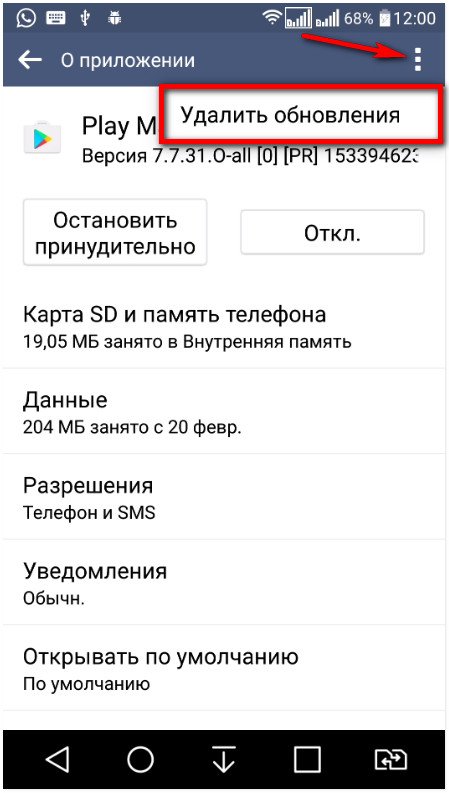
Tako storitev predvajanja Trg bo obnovljen v prvotno stanje. Težava se morda skriva v tem, nenavadno je, da imajo nedavno izdane posodobitve nekaj napak.
- Brisanje Google Računa:
Pred uporabo tega dejanja morate sinhronizirati podatke (kopirati ), da bi se izognili izgubi pomembnih in potrebnih informacij. Pojdite v meni "Nastavitve", nato "Računi in sinhronizacija", nato izberite svoj račun.
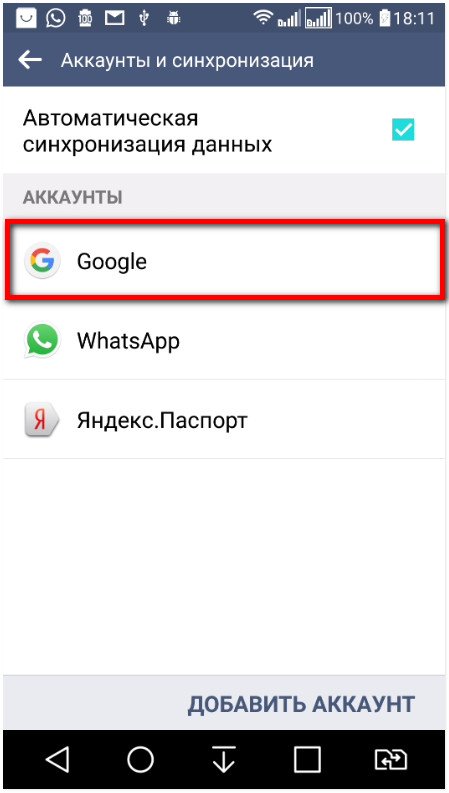
Nato izberite svoj nabiralnik, označite elemente za sinhronizacijo, v zgornjem desnem kotu kliknite »Možnosti« (elipsa), nato kliknite »Sinhroniziraj zdaj«. S tem boste naredili kopijo vseh vaših podatkov.
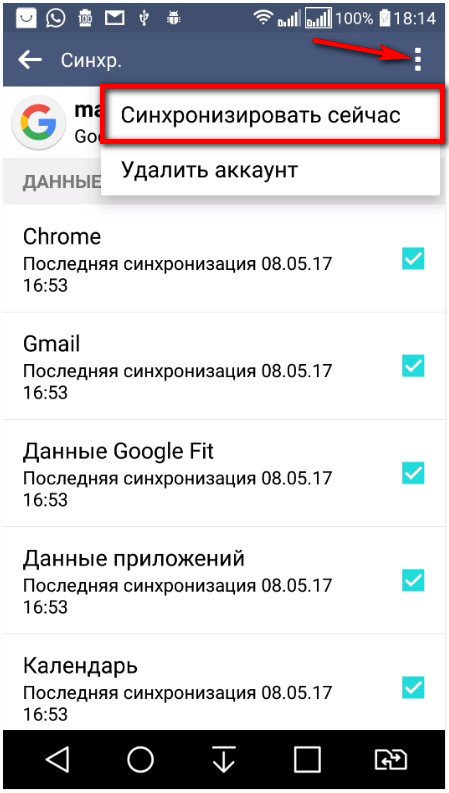
Po sinhronizaciji lahko svoj račun izbrišete. Ko ga znova vnesete, vam bo naprava ponudila obnovitev iz shranjene kopije podatkov. Nato znova zaženite pametni telefon. To bo pomagalo obnoviti delo s Play Marketom, če pa ne, preberite celo spodaj.
- Nezdružljivost aplikacij z napravo:
Aplikacije, ki jih je uporabnik namestil samostojno, torej iz tujih virov, vplivajo na delovanje Tržnice Play "a do blokiranja računa. Takšna aplikacija je na primer" Freedom ", to je program, zasnovan za zaobiti preverjanje licence Play Market.
- Tovarniška ponastavitev:
Ta postopek je nekoliko radikalen, vendar ponastavitev nastavitev pogosto pomaga obnoviti delovanje te storitve in sistema kot celote. Na novejših različicah Androida od 5.1 in novejših ( pred ponastavitvijo na tovarniške nastavitve), Svetujem vam, da se odjavite iz Google računa.
Torej, pojdite v meni "Nastavitve", nato "Varnostno kopiraj in ponastavi" ali "Obnovi in \u200b\u200bponastavi", v tem razdelku izberite "Ponastavi nastavitve". 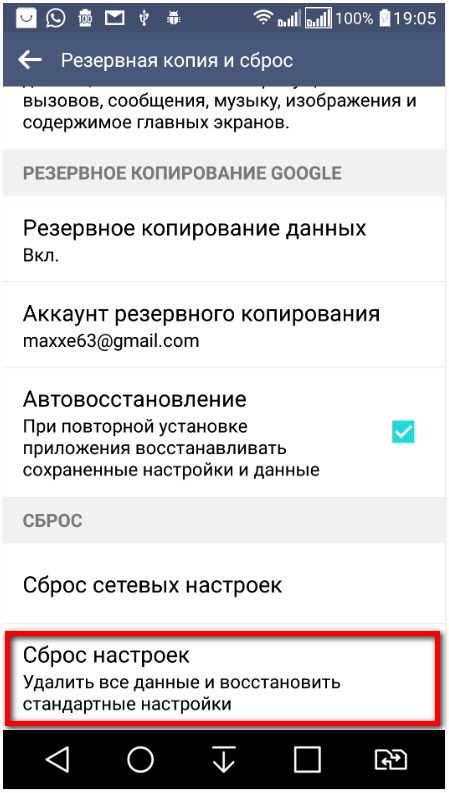
Pred tem se prepričajte, da so podatki popolnoma sinhronizirani. Če je bila v telefonu pomnilniška kartica, bodo podatki z nje ostali nedotaknjeni. Pametni telefon se bo samodejno znova zagnal, nato se prijavite v svoj račun in obnovite podatke iz varnostne kopije.
- Ni internetne povezave:
Natančno je, vendar vseeno preverite svojo internetno povezavo, morda je preprosto ni. Preverite povezavo in znova zaženite usmerjevalnik.
- Google - račun onemogočen:
Prekinitev povezave z Google Računom ni redka. Odprite razdelek »Nastavitve«, »Google Računi« to aplikacijo onemogočeno, jo aktivirajte in znova zaženite napravo.
- Ponastavitev nastavitev aplikacije Google Play Service:
Če želite izvesti to dejanje, pojdite v razdelek »Nastavitve«, nato v razdelek »Aplikacije« ali »Upravitelj aplikacij« in nato izberite element »Storitve Google Play«. V tej aplikaciji kliknite gumb "Počisti predpomnilnik".
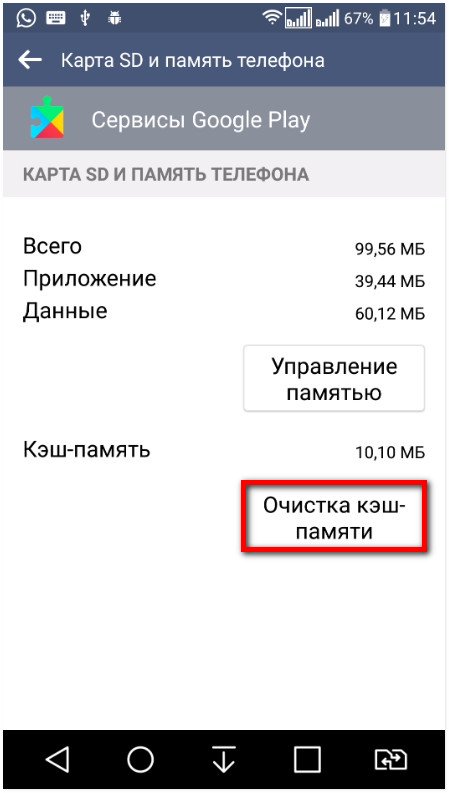
To dejanje pomaga tudi pri obnovi Tržnice Play "a.
- Nastavite pravilen datum in uro:
Če ste prepričani v svojo internetno povezavo, preverite nastavitve datuma in časa. Pojdite v meni "Nastavitve", "Datum in čas".
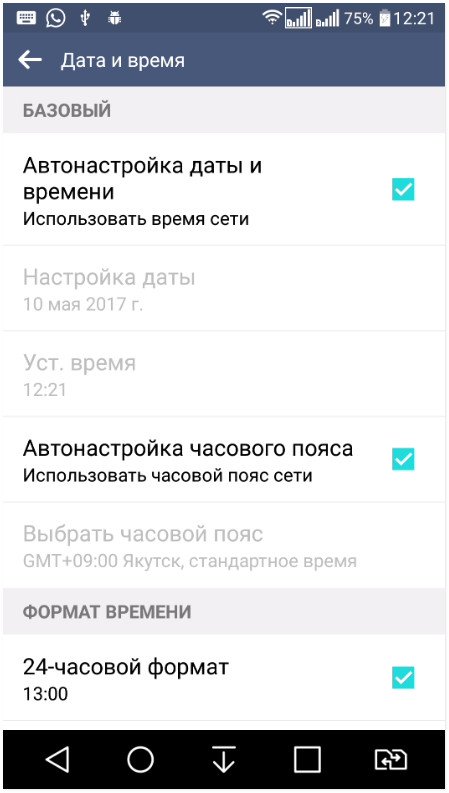
Nastavite pravi čas in datum, najbolje je sinhronizirati z internetom. Nato znova zaženite napravo.
- Konfiguracija datoteke gostitelja:
Če imate na pametnem telefonu nameščeno aplikacijo Freedom, jo \u200b\u200bposkusite ustaviti in odstraniti. Pojdite v meni "Nastavitve", "Aplikacija", nato v meniju, ki se odpre, izberite "Svoboda", kliknite gumb "Onemogoči" ali "Ustavi" in ga nato preprosto izbrišite. Ne pozabite znova zagnati pametnega telefona.
Nastavitev datoteke "Hosts" je tudi njeno urejanje. Oglejmo si podrobneje to fazo. Možno je, da aplikacija Freedom ni nameščena v vaši napravi, vendar še vedno obstaja težava z datoteko "Hosts".
Datoteka "Hosts" ustvari lastno bazo podatkov o spletnih mestih oziroma naslove IP, ko sistem odprete to ali ono spletno mesto, se sistem najprej sklicuje na datoteko "Hosts" in šele nato na strežnik DNS. Iz tega lahko sklepamo, da je datoteka "gostitelji" v bistvu filter (požarni zid) zato lahko zaradi varnosti sistema blokira dostop do določenega spletnega mesta, vključno z Play Marketom.
Zdaj smo prišli do zabavnega dela, urejanja datoteke "Hosts". Za spreminjanje te datoteke potrebujemo upravitelja datotek ROOT Explorer in Root ima prav. Na mojem blogu preberite, kako pridobiti pravice super uporabnika.
Zaženite aplikacijo ROOT Explorer in se pomaknite do mape System.
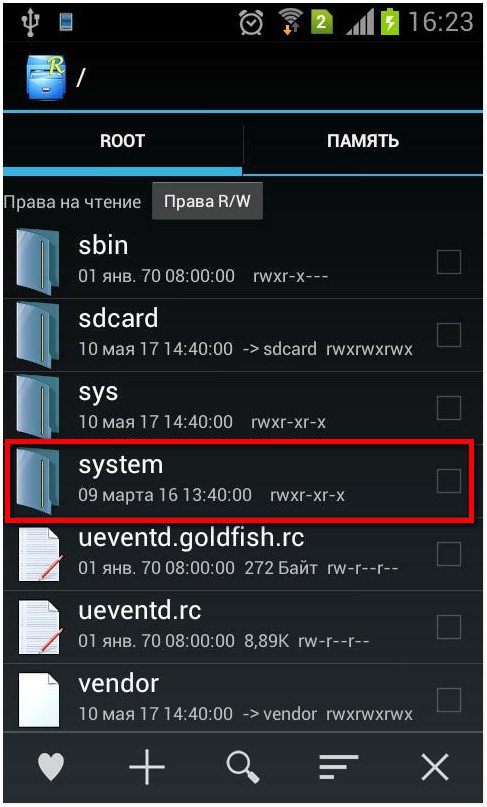
Nato vnesite mapo itd in nastavite pravice R / W (Read / Write), za to kliknite gumb v zgornjem desnem kotu.
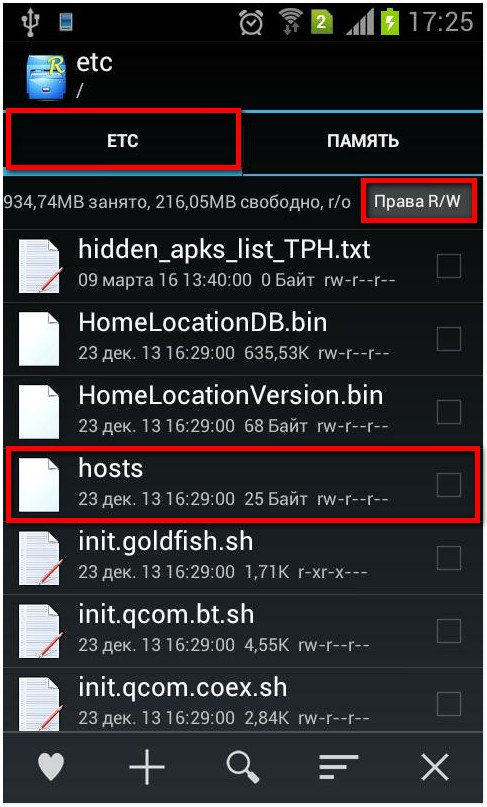
Sistem bo zahteval pravice super uporabnikov, ki jih zagotavljamo mi. Odprite datoteko "Hosts" in izberite "Text Editor".
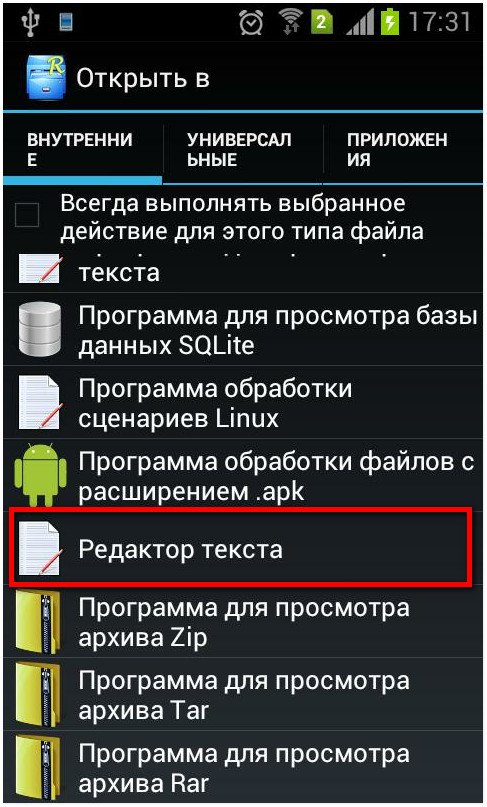
Mnogi uporabniki so naleteli na situacijo, ko to ne deluje. Danes bomo govorili o najlažjem načinu reševanja tega problema. Poleg tega bomo skušali razumeti glavne vzroke težav in dali najučinkovitejši nasvet, kako jih hitro odpraviti.
Dejansko obstaja veliko razlogov, zakaj aplikacija ne vstopi v Trgovino Play. Sem spadajo tisti, ki so neposredno povezani s samim sistemom naprave, in tisti, ki so posledica okvare računa, in tisti, ki nastanejo, ko ni internetne povezave prek Wi-Fi. Pogosto uporabniki na primer rečejo: »Ne morem se registrirati« ali »Ne morem se registrirati v Trgovini Play«, »ni povezave«, »Ne vem, kako spremeniti državo v sistemu« in podobno. Danes se bomo pogovorili o vsaki možni težavi.
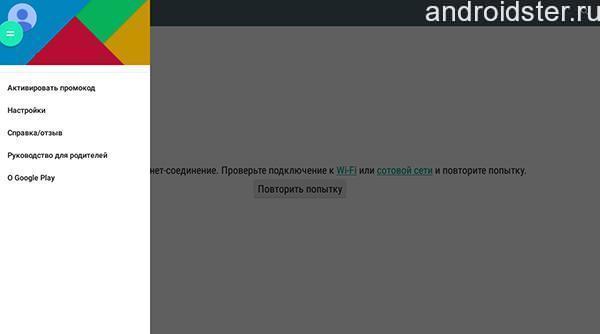
Nato si bomo ogledali nekaj najpogostejših in poskusili ugotoviti, kaj storiti, če se Android ne prijavi v sistem. Poskusili bomo razumeti razloge, poleg tega pa bomo našli tudi najpreprostejše načine za odpravo morebitnih težav.
Zamrzni Android
Zamrznitev sistema Android. Zelo pogost pojav, ki vodi do prekinitev dela. Kaj storiti, če program ne deluje ravno zaradi tega? Preprost postopek ponovnega zagona naprave bo pomagal obvladati to situacijo. Zanimivo je tudi, da ta tehnika dobro deluje ne samo s storitvami Google Play, temveč tudi z večino drugih aplikacij.
Težave z nastavitvami
Če Play Market ne deluje, lahko to kaže na težave v nastavitvah. Uporabniku lahko tudi prepreči prijavo. Pogost razlog za okvaro tega sistema, zlasti na tabličnih računalnikih, so izgubljene nastavitve. Pomoč v tej situaciji je preprosta - ponastaviti morate nastavitve. Če želite odstraniti nepotrebne podatke, pojdite v meni z nastavitvami in izberite »Upravitelj aplikacij«. Po tem morate v tem odprtem elementu poiskati ustrezen razdelek in odpreti nadzorno okno. Nato morate samo počistiti predpomnilnik (ali izbrisati vse podatke).
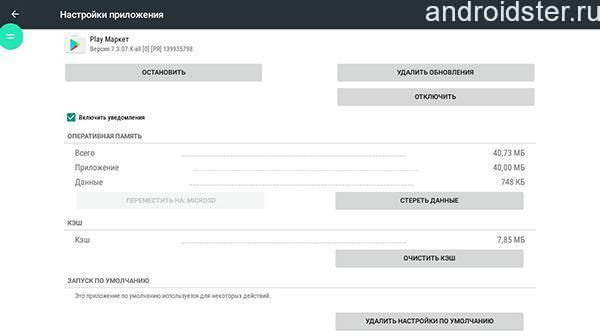
Po izvedenih postopkih morate znova zagnati napravo: to bo sistemu omogočilo, da vidi spremembe, ki ste jih naredili. Kot je pokazala praksa, se po izvedbi teh postopkov rešijo vse težave z aplikacijo. Če vas po tem skrbi misel, da "zakaj ne morem vstopiti na tržnico Play," upoštevajte naslednje situacije.
Težave s posodobitvijo
Pogoste težave s shrambo aplikacij se pojavijo takoj po posodobitvi sistema. Razlog za to je lahko različen: od okvar in napak v samih posodobitvenih datotekah do običajne nizke operativnosti naprave, ki sprememb preprosto ne more sprejeti. Trgovina Play preneha delovati in začne delovati, tudi če posodobitev ni nameščena. Brisanje posodobljenih datotek vam lahko pomaga v tej situaciji.
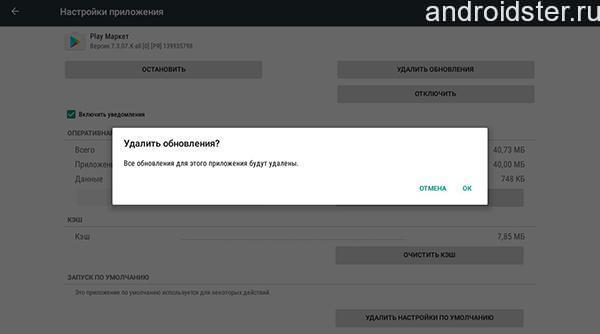
Če želite izvesti ta postopek, morate vstopiti v meni z nastavitvami naprave, izbrati element »Application Manager« in odpreti okno Google Play Market. Nadalje se je treba pri odprtih priložnostih ustaviti pri postavki "Odstranjevanje posodobitev". To dejanje bo spremenilo storitev in vrnilo njene manjkajoče datoteke v prvotno stanje.
Napake v storitvah Google Play
Težave pri delovanju aplikacije so pogosto povezane s samim sistemom Googlovih storitev, ki se preprosto ne namestijo ali nepravilno povežejo. Tu bo uporabniku pomagalo le popolno čiščenje nastavitev tega sistema. Za dokončanje potrebujete:
- pojdite na nastavitve, izberite »Aplikacije« in odprite element »Storitve Google Play«;
- nato preprosto odprite meni samega programa in počistite predpomnilnik.
Mimogrede, ta težava se lahko pojavi tudi, če uporabnik po naključju onemogoči aplikacijo Download Manager. To lahko rešite le tako, da aplikacijo vrnete v delo. Če želite to narediti, pojdite v meni z nastavitvami same naprave, izberite ustrezen element in povežite program. Običajno mora to delovati in omogočiti nameščeno storitev. Če ta namestitev ne pomaga in se bel zaslon v aplikaciji ne začne nalagati, nadaljujte z naslednjimi koraki.
V nekaterih primerih, ko vsi prejšnji načini ne pomagajo in se Play Market preneha nalagati celo v 1 minuti, morate izbrisati celoten Google Račun. Toda tu morate biti zelo previdni: tak postopek lahko privede do popolne izgube podatkov, zato je treba najprej kopirati vse pomembne datoteke.
To je enostavno narediti:
- Sinhronizirajte svojo napravo in ustvarite varnostno kopijo računa v oblaku.
- V meniju z nastavitvami poiščite svoj Google Račun in odprite meni za sinhronizacijo.
- Izberite elemente, ki so za vas pomembni: stiki, osebne datoteke, glasba, fotografije.
- Po tem izbrišite svoj račun.
- Ob ponovnem obisku vas bo naprava pozvala, da preprosto obnovite vse podatke z varnostnimi kopijami. Po ponovnem zagonu ta težava običajno izgine.
Preverite tudi, ali ste za svoj račun vnesli pravilne podatke za prijavo. Trgovina z aplikacijami se lahko ustavi, če ste vnesli napačne podatke kot pri registraciji. Narediti morate preprosto: poskrbite, da bodo elementi, ki so potrebni za registracijo v vaši napravi, pravilni.
Internetne težave
Drug zelo pogost razlog za onemogočanje storitve Play Market je težava z internetom. Če opazite kakršne koli okvare pri delovanju aplikacij, naprava začne pisati »Ni povezave«, najprej morate preveriti razpoložljivost omrežne povezave in kakovost povezave. Če povezave ni, jo poskusite obnoviti. Zelo pogosto pomaga banalni ponovni zagon usmerjevalnika ali ponovni zagon podatkov o povezavi. Če po tem pri delu wi-fi ne bo nobenih sprememb, se za pomoč obrnite na svojega operaterja.
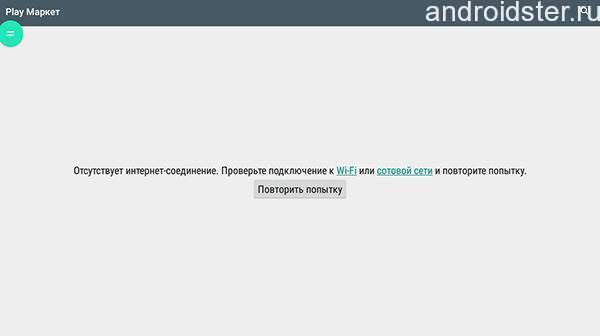
datum in čas
V nekaterih primerih naprava pokaže in zapiše, da ni interneta, "Ni povezave" in se Play Market ne odpre. Toda hkrati vklopljen internet tablični računalnik ali deluje dobro v telefonu. Neizkušen uporabnik bo težko razumel, zakaj Play Market v tem primeru ne deluje. Toda pogosto je ta incident povezan z nepravilnimi datumskimi in časovnimi parametri. Preden začnete z njimi komunicirati, znova preverite, ali obstajajo težave s povezavo. Če jih ni, lahko zamenjate datum.
S tem se lahko spoprimete, če datum in uro ročno ponastavite na ustrezen koledar ali zagotovite, da so ti elementi sinhronizirani z omrežjem.
- Če želite to narediti, v meniju naprave poiščite element "Datum in čas", izberite oznako "Datum in čas omrežja" in poleg tega - "Časovni pas omrežja".
- Nato znova zaženite napravo in uživajte v svojem delu.
Če to ni pomagalo rešiti težave, poskusite stopiti v stik servisni center tabličnem računalniku ali pametnem telefonu. Strokovnjaki vam bodo pomagali razumeti vzroke težav.
Vsi smo imeli v določenem trenutku težave s trgom Google Play. Ali je šlo za sporočilo o napaki med nalaganjem aplikacij, nenaden zrušitev na trgu Google Play ali pa se ta storitev preprosto ni hotela odpreti - ni pomembno. Pomembno je, da imamo rešitve za te težave. Spodaj vam bomo predstavili naša priporočila za težave s trgom Google Play.
Kolikor vemo, Google redno preverja datum in uro na vašem pametnem telefonu za Play Market. Če ta storitev ne more določiti ure, lahko z njo nastanejo določene težave. Googlovi strežniki se bodo težko sinhronizirali z vašo napravo, zaradi česar lahko vaš Play Market deluje občasno.
Če se želite rešiti take težave, pojdite v nastavitve naprave. V njih bi morali najti razdelek "Datum in čas". Kliknite njegovo ikono in videli boste, ali je omogočena možnost samodejne sinhronizacije datuma in ure v vašem omrežju. Če ta možnost ni aktivna, jo omogočite.
Če je zgornja možnost aktivirana v vaši napravi, vendar Google Play Market še vedno ne deluje, morate v tem primeru ročno nastaviti datum in uro. Najprej v omrežju izklopite samodejno popravljanje datuma in ure. Nato začnite čim natančneje vnašati datum in uro. Če ta metoda ne pomaga, naj vas ne odvrača, saj obstaja veliko drugih načinov za obnovitev običajnega Googlovega dela. Trgovina z igračami.
Preverite internetno povezavo
To se morda zdi preveč preprost in enostaven način, toda preverjanje internetne povezave vam lahko reši številne težave. Poskusite preklopiti z Wi-Fi na mobilni prenos podatkov ali obratno in nato ugotovite, ali je težava odpravljena.
Namestitev najnovejše različice Googla Play
Morda se sliši neumno, toda včasih se zgodi, da je na voljo posodobitev za Google Play, ki pa je ni mogoče samodejno prenesti več dni po uradni izdaji. Če že imate datoteka APKpotem lahko zelo hitro namestite najnovejšo različico Googla Play.
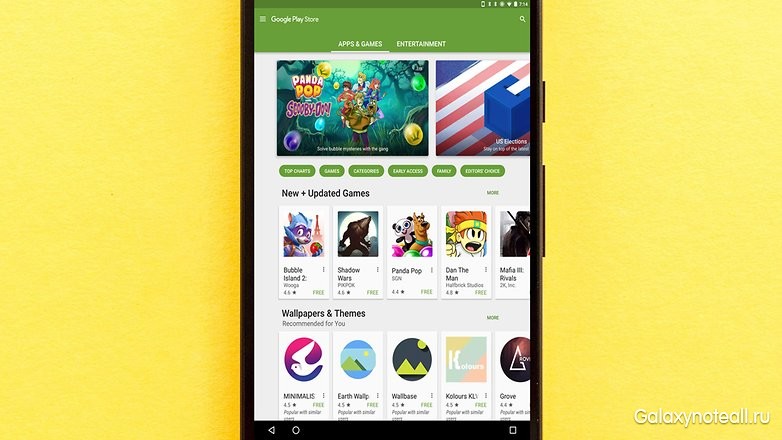
Brisanje predpomnilnika Google Play Market
V nekaterih primerih lahko Play Market počistite tako, kot bi moral, tako da počistite predpomnilnik. Predpomnilnik je področje pomnilnika, kjer se začasno shranjujejo podatki, ki jih je po potrebi mogoče hitro obnoviti, ne da bi morali znova zagnati napravo. Brisanje predpomnilnika lahko opravite brez preveč težav in lahko reši vaš problem.
Najprej pojdite na nastavitve z začetnega zaslona naprave. Nato odprite razdelek »Aplikacije« ali »Upravitelj aplikacij« - odvisno od vaše naprave. Zdaj se boste morali pomakniti navzdol in klikniti ikono »Počisti predpomnilnik« ali pa odpreti »Pomnilnik«, poiskati ikono »Predpomnilnik«, klikniti nanjo in nato izbrisati podatke iz predpomnilnika. Po končanih vseh teh korakih se znova prijavite v Google Play Market in preverite, ali je bila težava odpravljena. V nasprotnem primeru poskusite z drugimi spodnjimi metodami.
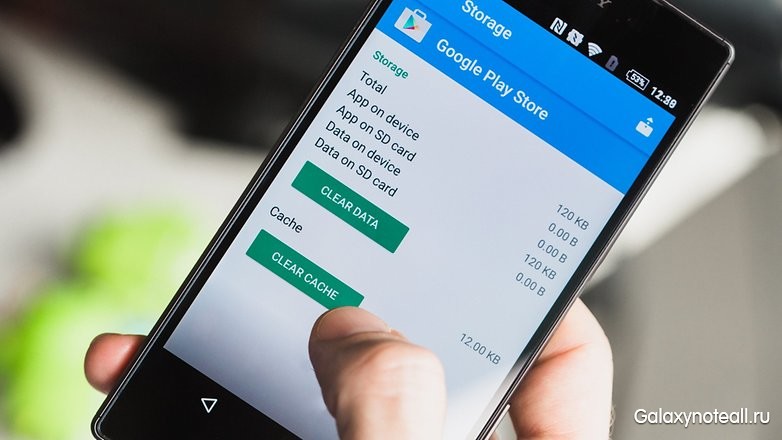
Brisanje podatkov iz trgovine Play
Brisanje podatkov iz Trgovine Play je podobno našemu prvemu nasvetu, vendar postopek uniči malo več informacij. Med odstranjevanjem se aplikacija vrne v prvotno stanje in izgubi shranjene podatke, vključno s tistimi, ki so verjetno povzročili težavo.
Upoštevajte, da bo brisanje podatkov iz Trgovine Play uničilo vaše datoteke, nastavitve, račune, zbirke podatkov in vse druge informacije. Prepričajte se tudi, da imate podatke za prijavo v svoj račun, saj bodo odstranjeni tudi iz vašega računa za Google Play Market.
Torej, za začetek pojdite v Nastavitve in odprite Applications ali Application Manager. Po tem se morate pomakniti navzdol, da vidite ikono »Počisti podatke« in kliknite nanjo ali pa pojdite na »Pomnilnik«, glejte ikono »Predpomnilnik«, kliknite nanjo in nato izbrišite podatke iz predpomnilnika.
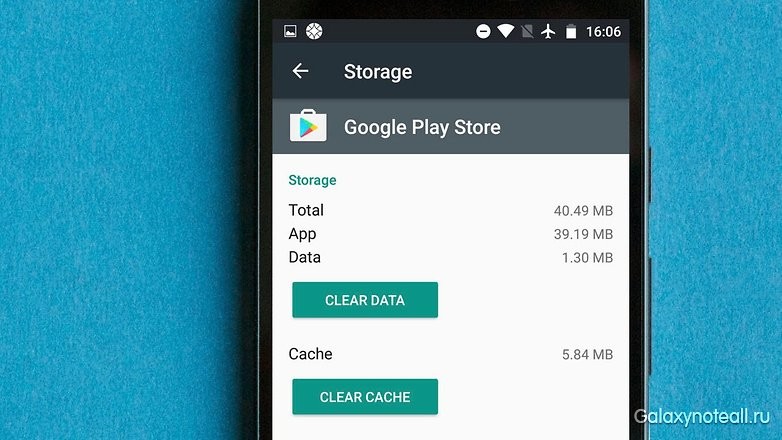
Brisanje podatkov in predpomnilnika v storitvah Google Play
Verjetno so težave s Play Marketom lahko neposredno povezane s storitvami Google Play. Če lahko Trgovino Google Play imenujemo »srce« vaše naprave Android, potem bodo storitve »Google Play« njena »duša«. Mimogrede, storitve Google Play so skrivnosten postopek v ozadju, ki aplikacijam omogoča komunikacijo z različnimi področji vaše naprave, kar jim omogoča sinhronizacijo, pošiljanje potisnih obvestil itd.
Če vam čiščenje predpomnilnika in podatkov na vašem trgu Google Play ni prineslo ničesar, pojdite v svoje storitve Google Play in počistite predpomnilnik in podatke tega razdelka. Postopek je dovolj preprost. Pojdite v nastavitve in odprite "Upravitelj aplikacij" (ali "Aplikacije"). Nato morate poiskati aplikacijo Google Play Services. Odvisno od vaše naprave kliknite nalepko »Izbriši podatke« ali odprite pododdelek »Pomnilnik«, poiščite ikono »Predpomnilnik«, kliknite nanjo in nato izbrišite podatke iz predpomnilnika. Če s tem niste odpravili težave, se vrnite na stran googlove aplikacije Igrajte Storitve in kliknite ikono »Upravljanje prostora« (ali »Upravljanje pomnilnika«) in nato ikono »Izbriši vse podatke«.
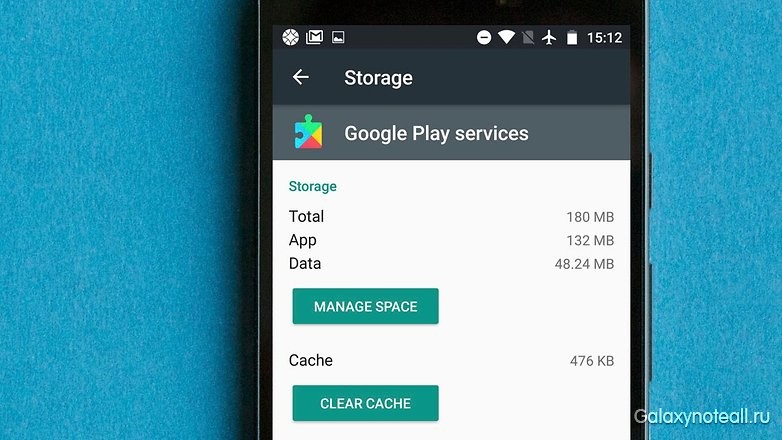
Namestitev najnovejše različice storitev Google Play
Drug način, ki vam lahko pomaga, je prenos in namestitev najnovejše različice storitev Google Play in trgovine Google Play. Po našem mnenju največ najnovejša različica taka programska oprema bi morala biti najbolj stabilna, zato je smiselno, da jo redno posodabljate.
Najprej morate preveriti trenutno stanje trgovine Google Play. Odprite aplikacijo Trgovina Google Play in tapnite ikono menija v zgornjem levem kotu zaslona. Nato kliknite ikono »Nastavitve« in pod oznako »Splošno« boste videli razpoložljivost posodobitev za aplikacijo Google Play. Zdaj kliknite ikono »Samodejno posodabljanje aplikacij« in se prepričajte, da je omogočena možnost »Samodejno posodabljanje aplikacij prek Wi-Fi«. Po tem preverite, ali imate povezavo Wi-Fi.
Upoštevajte, da pridobivanje samo nova različica Storitve Google Play so bolj zapletene in dolgo bo opisovalo, kako to storiti. O tem lahko izveste iz interneta.

Ponovna namestitev Google Računa v napravi
Zdaj bomo govorili o bolj radikalnih načinih reševanja problemov. Če aplikacija Trgovina Play ne deluje, posodobite Google Račun. To bo pomenilo, da bo ta račun v vašem telefonu ponastavljen in ne samo v trgovini Google Play. Pred nadaljevanjem se prepričajte, da poznate zahtevane podatke o računu (ali računih). Če niste previdni, lahko izgubite celoten račun.
Torej, najprej izbrišite svoj račun in ga znova zaženite. To ni težko storiti. V nastavitvah kliknite ikono "Računi". Zdaj morate klikniti na google račun, ki ga želite izbrisati, nato kliknite na ikono menija v zgornjem desnem kotu in kliknite na napis "Delete account". To boste morali storiti za vsak Google Račun v svoji napravi.
Naslednji korak je, da znova ustvarite svoj Google Račun. Vrnite se na nastavitve in znova kliknite ikono "Račun". Videti bi moral napis "Dodaj račun". Če vidite račun, ste ga pozabili izbrisati. Kliknite ikono »Dodaj račun« in sledite navodilom na zaslonu, da znova ustvarite račun.
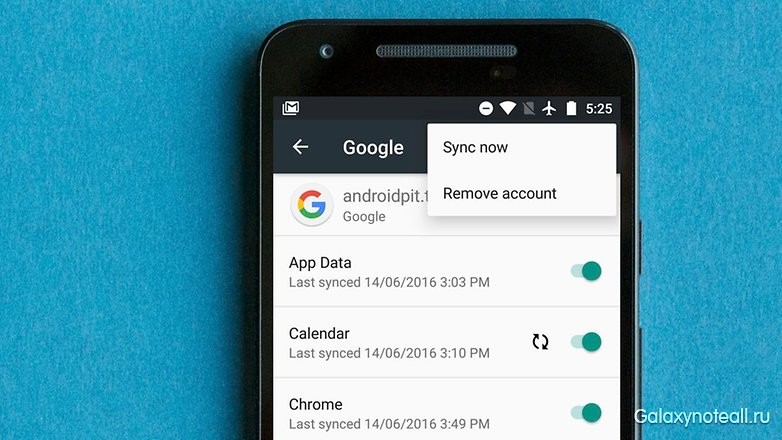
Preverjanje onemogočenih aplikacij
Da nekatere aplikacije delujejo pravilno, morajo biti vključene druge. To še posebej velja, če imate opravka s sistemskimi aplikacijami, kot je Google Play Market. Če ste nedavno onemogočili katero koli aplikacijo, je to morda vzrok vaše težave. Na srečo ga je mogoče hitro popraviti.
Torej v nastavitvah odprite "Upravitelj aplikacij" ali "Aplikacije" in se pomaknite navzdol do razdelka "Oddaljene aplikacije". Če vidite katero koli storitev onemogočeno, jo odprite in kliknite ikono »Omogoči«. Nato preverite, ali je bila težava odpravljena.
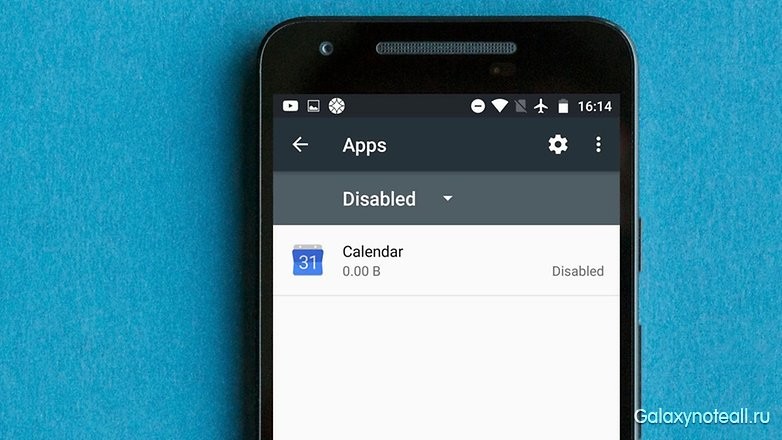
Odklopite VPN
VPN je odličen način, da svoje najljubše predstavnostne vsebine prenesete izven svoje geografske lokacije. Navidezno zasebno omrežje lahko uporabite tudi za namestitev aplikacije iz trgovine Play, ki pripada drugi državi. Vendar vaša VPN morda povzroča težave z vašim trgom Google Play v regiji, kjer se trenutno nahajate. Če je zgornja mreža aktivna v vaši napravi Android, jo morate onemogočiti. Pojdite v nastavitve, tam poiščite element »Napredno« (ali »Dodatna omrežja«) in ga onemogočite.
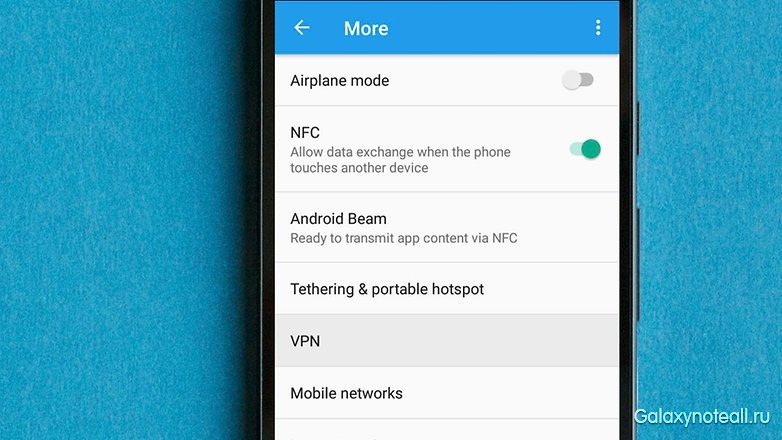
Aktivacija upravitelja prenosov
Obstaja možnost, da Play Market preneha delovati, če je bil vaš upravitelj prenosov onemogočen. V tem primeru je rešitev zelo preprosta. Pojdite na nastavitve in kliknite na "Applications" (ali "Application Manager"). Zdaj boste videli seznam vseh svojih aplikacij ali pa morate klikniti ikono "Vse". Po tem poiščite ikono »Prenosi« (»Upravitelj prenosov«) in jo kliknite. Nato lahko vidite, ali je upravitelj prenosov onemogočen. Če je onemogočena, se prikaže ikona "Omogoči". Kliknite ga, da ga znova aktivirate. Če vidite ikoni "Force Stop" in "Disable", je upravitelj prenosov aktiven in zgornji nasvet lahko prezrete.
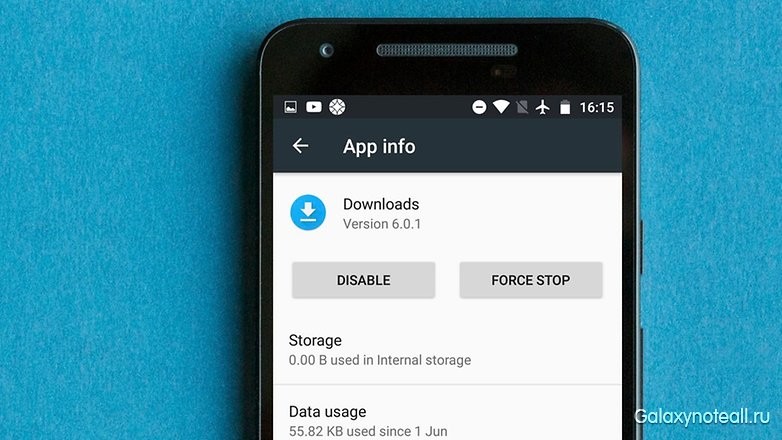
Odstranjevanje datoteke "hosts.txt" (zahteva korenske pravice)
Napredni uporabniki, ki že imajo korenske pravice, lahko v svoji napravi odprejo upravitelj datotek, nato vstopijo v sistemski imenik (root) in poiščejo datoteko "hosts.txt". Ko najdete to datoteko, jo morate izbrisati. Pomembno: ne dotikajte se drugih sistemskih datotek!
Odstranjevanje starih posodobitev za Google Play
Če imate težave z aplikacijo, jo lahko preprosto odstranite in nato znova namestite. Takšna shema je lahko koristna le za nekatere programe, Google Play Store pa, kot vemo, je sistemska aplikacija v napravi Android. Za vas lahko obstaja takšen izhod - izbrisati prejšnje posodobitve za zgornjo aplikacijo, kar bo morda odpravilo težavo, ki jo imate.
Če želite začeti, pojdite v nastavitve, kliknite »Aplikacije« ali »Upravitelj aplikacij« in nato boste videli seznam vseh aplikacij ali pa kliknite ikono »Vse«. Zdaj poiščite aplikacijo Trgovina Google Play, odprite jo in kliknite ikono »Odstrani posodobitve«. Če zgornja aplikacija ne deluje, boste morali znova odpreti Google Play Market in znova namestiti posodobitve.
Ponastavitev na tovarniške nastavitve pametnega telefona
Če imate po uporabi vseh zgornjih metod še vedno težave, vam ne preostane drugega, kot da ponastavite na tovarniške nastavitve. Seveda je to skrajna možnost in ne brez posledic - vsi vaši podatki bodo izbrisani. Zato boste morali vnaprej varnostno kopirati vse pomembne informacije.
Ko dobite kopijo pomembnih podatkov, lahko nadaljujete s ponastavitvijo. Odprite nastavitve, poiščite razdelek »Ponastavi in \u200b\u200bvarnostno kopirajte« in kliknite nanj. Zdaj preverite, ali je drsnik poleg možnosti Varnostno kopiraj moje podatke vklopljen. Kliknite gumb "Varnostno kopiranje računa", da izberete račun, ki ga želite varnostno kopirati. Poskrbite tudi za dostop do tega računa.
Po končanih zgornjih korakih vstopite v meni "Ponastavi in \u200b\u200bvarnostno kopiraj". Zdaj kliknite ikono "Factory Reset" na dnu zaslona. Potrdite, da želite takšno ponastavitev, in čez nekaj časa se bo telefon povrnil v stanje, ki je bil, ko ste ga kupili. Podatke lahko obnovite, ko se prijavite v Google Račun.
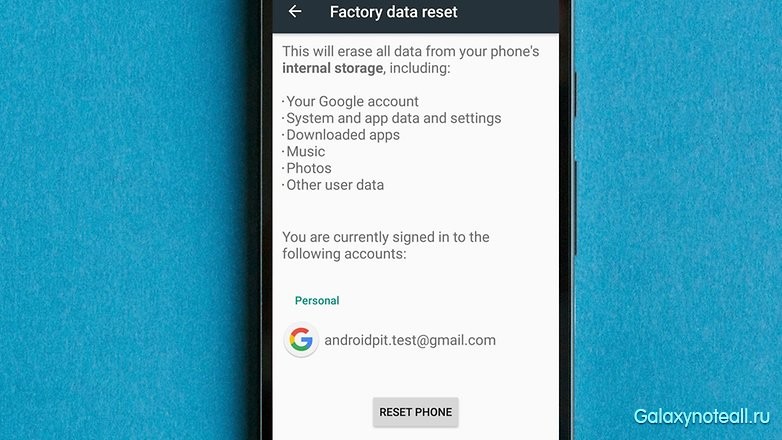
So vam naši nasveti pomagali? Ali imate še kakšen nasvet o tem, kako spet omogočiti Google Play Market? V komentarjih delite svoje misli z nami.
Pri delu tržnice Google Play obstajajo različne napake: tehnične težave na strani storitve, stalne napake, zrušitve aplikacij in popolna nedelujočnost. V tej objavi bomo govorili o nekaterih priporočilih, kako vse to popraviti.
1. Napravo Android morate znova zagnati
Prvi korak je ponovni zagon naprave. Praviloma bi to moralo pomagati ne samo Googlu Play, temveč tudi drugim sistemom zamrzne. Če s tem niste rešili težave, nadaljujte.
2. Morate ponastaviti možnosti Google Play Market
Kako narediti:
1. Pojdite na možnosti.
2. Odprite "Applications" ali "Application Manager".
3. Na seznamu poiščite Google Play Market in ga kliknite.
4. V oknu z možnostmi programa izberite "Izbriši podatke" in "Počisti predpomnilnik".
Mislim, da bi to moralo pomagati vsem, če pa ne, pa nadaljujte.
3. Odstranite posodobitve tržnice Google Play
Delujemo podobno kot v točki 2, vendar namesto "Zbriši podatke" in "Počisti predpomnilnik" kliknite "Izbriši posodobitve". To bo ob namestitvi Play Market vrnilo na prvotni položaj.
4. Odstranite možnosti aplikacije "Storitve Google Play"
Ponovno pojdite na možnosti, odprite »Aplikacije« in na seznamu poiščite »Storitve Google Play«. Morate ga odpreti in počistiti predpomnilnik in podatke.
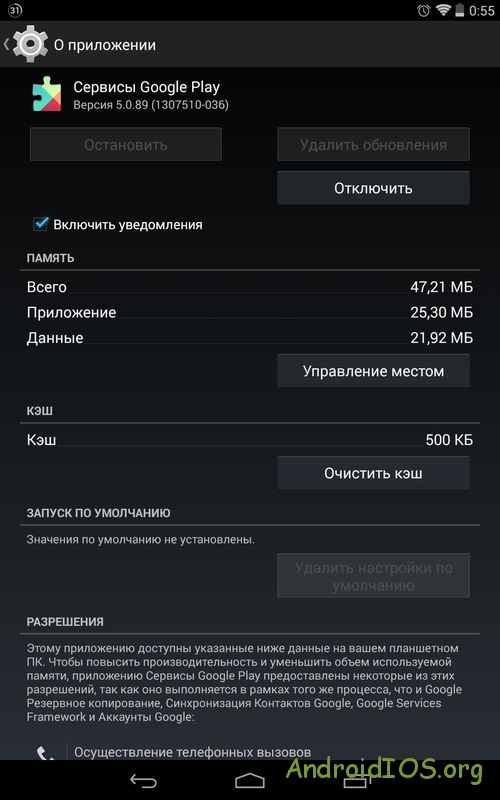
5. Vklopite "Boot Manager"
V razdelku aplikacije povlecite v levo, pojdite na zavihek »Vse« in odprite »Upravitelj prenosov«. Če je onemogočena, kliknite "Omogoči".
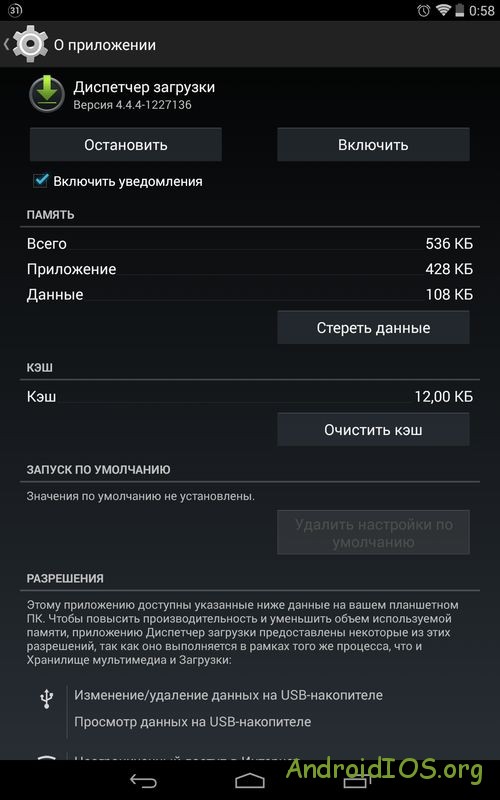
Če ste ga že aktivirali in prejšnja priporočila nedvomno niso pomagala, nadaljujte.
Google Playon je Play Market ali Trgovina z igračami - vse to je en in isti program, ki je eden glavnih v operacijskem sistemu Android, saj nam ravno ona odpira vrata v svet aplikacij in iger za naš pametni telefon in tablični računalnik. A včasih se zgodi, da ob zagonu tržnice Google Play namesto običajnih aplikacij zagledamo stran z napisom "Preveri povezavo in poskusi znova" in gumb Ponovi ali trg prikaže nekaj napak. Na žalost tudi aplikacija Google Play, tako kot popolnoma noben drug program, pri svojem delu ni imun pred vsemi vrstami napak in napak. To se zgodi precej pogosto in če imate nenadoma podoben napis ali se aplikacija sploh ne naloži, potem je ta članek za vas.
V tem članku bomo poskušali razkriti vprašanje: Kaj storiti, če trg Google Play ne deluje ali se ne zažene v pametnem telefonu ali tabličnem računalniku?, in tudi opisati vse vrste težav pri delu s trgovino Play in kako jih rešiti.
Metoda številka 1
Preverite internet v svoji napravi
Zdi se, da je odgovor banalno preprost, toda za delovanje Googla Play je potrebna delujoča internetna povezava. Zato najprej na pametnem telefonu ali tabličnem računalniku preverite, ali je omrežje Wi-Fi ali mobilni internet (paketni prenos podatkov), morda ste jih le pozabili vklopiti. Če vse deluje, pojdite v kateri koli brskalnik, ki ste ga namestili - Chrome, Firefox, Opera in odprite stran, da se prepričate, da internet deluje. Če internet ne deluje, znova zaženite usmerjevalnik ali usmerjevalnik.
Metoda številka 2
Znova zaženite napravo Android
Običajno, tako kot pri računalniku, bo tudi ponovni zagon pomagal rešiti številne težave, ki se lahko pojavijo med operacijo operacijske sobe. android sistemi, tudi iz Googla Play.
Metoda številka 3
Preverite nastavitve požarnega zidu ali protivirusne programske opreme, nameščene v napravi
Običajno protivirusne aplikacije ne omejujejo Play Market-a, razen če v nastavitvah požarnega zidu slučajno zaprete dostop do interneta. Preverite nastavitve nameščenih protivirusnih programov programske opreme in požar.
Metoda številka 4
Izbrišite predpomnilnik in izbrišite podatke v aplikaciji Google Play
Ta metoda v večini primerov reši težavo.
Korak 1 V pametnem telefonu ali tabličnem računalniku odprite aplikacijo Nastavitve
2. korak Poiščite in odprite element menija Upravitelj aplikacij ali Aplikacije in pojdite na zavihek Vse
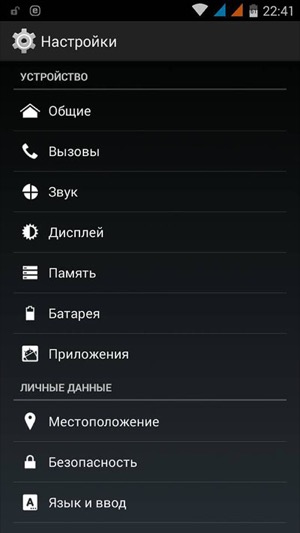
Korak 3 Poiščite in odprite program Trgovina Google Play s pritiskom prsta na njegovo ime
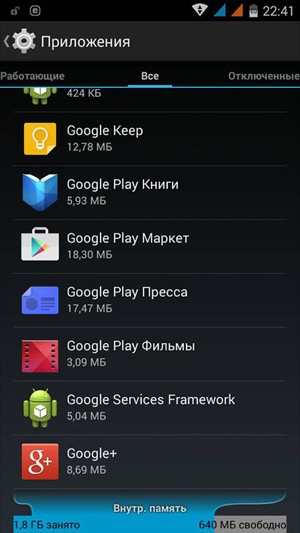
Korak 4 V oknu, ki se odpre, kliknite gumba Izbriši podatke in Počisti predpomnilnik

Metoda številka 5
Odstranite vse posodobitve aplikacije Google Play
Če postopki, izvedeni iz metode 4, niso pomagali, lahko odstranite tudi posodobitve za aplikacijo Trgovina Google Play. Če želite to narediti, v oknu »O aplikaciji« kliknite gumb Izbriši posodobitve. Vse posodobitve aplikacije bodo odstranjene in se bo vrnila v prvotno stanje, kakršno je bilo ob prvem zagonu. Znova zaženite Android in poskusite znova odpreti trgovino Play.
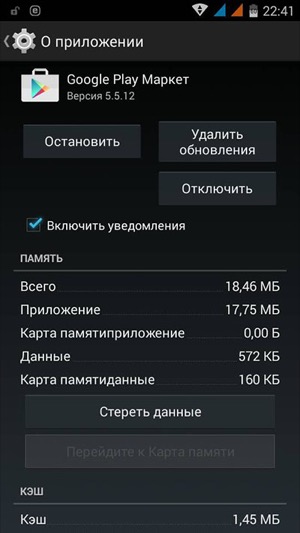
Metoda številka 6
Počistite predpomnilnik v aplikaciji Google Play Services
Če še vedno ne deluje Google Play, poskusite počistiti predpomnilnik v aplikaciji Google Play Services. Najdete ga tudi med vsemi nameščenih programov... V oknu About Application kliknite gumb Clear Cache
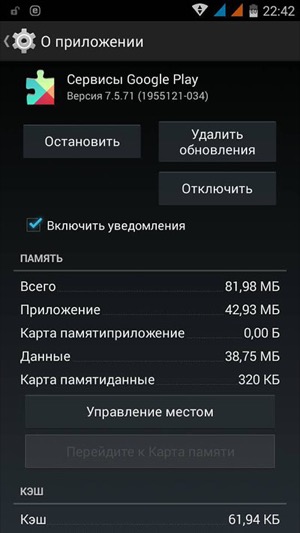
Metoda številka 7
Izbrišite podatke v aplikaciji Google Services Framework
Aplikacija Google Services Framework je odgovorna za pravilno delovanje vseh Googlovih storitev. Če niti brisanje predpomnilnika niti brisanje podatkov in vsega drugega google posodobitve Igrajte, poskusite počistiti tudi podatke v Google Services Framework. Če želite to narediti, poiščite aplikacijo v meniju Upravitelj aplikacij ali Aplikacije in jo odprite. V oknu »O aplikaciji« kliknite gumb Izbriši podatke in znova zaženite pametni telefon ali tablični računalnik.
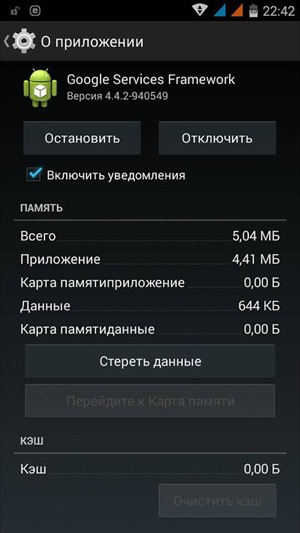
Metoda številka 8
Vklopite onemogočene Google Aplikacije in Upravitelj prenosov (prenosi)
Google Play pogosto preneha delovati, če ste pomotoma izklopili ključne Googlove aplikacije in Upravitelj prenosov, ki igrajo neposredno vlogo pri delovanju storitve. Če želite to preveriti, pojdite v Nastavitve → Programi → Onemogočeno, če takega zavihka ni, potem so vsi (onemogočeni programi bodo povsem na dnu) in preverite, ali so Upravitelj prenosov in Googlove storitve onemogočene, na primer - Google Računi, Google+ socialno omrežje, Google Services Framework in drugi, če obstajajo, jih obvezno omogočite.
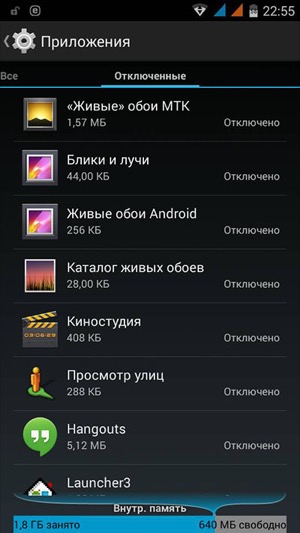
Metoda številka 9
Izbrišite svoj Google Račun in ga znova obnovite
Včasih ne dela predvajaj aplikacije Trg lahko obnovite tako, da preprosto izbrišete svoj Google Račun in ga nato znova dodate.
Korak 1 Pojdite v aplikacijo Nastavitve in tam poiščite element Računi (računi)
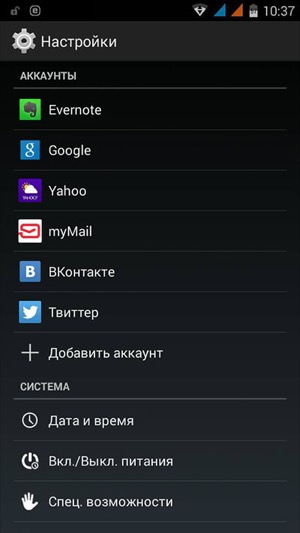
Korak 2 Odprite Google Račun in izberite Izbriši račun
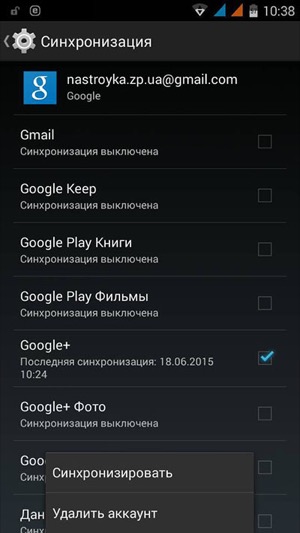
Korak 3 Nato znova zaženite napravo Android in znova dodajte Google Račun.
Metoda številka 10
Če pride do napake »Ni povezave«, preverite uro in datum
Če imate v pametnem telefonu ali tabličnem računalniku nepravilno nastavljen čas, obstaja verjetnost napake "Ni povezave"... Torej preverite, ali je čas pravilen, in vnesite svoj časovni pas. Najbolje je, da te parametre sinhronizirate prek mobilno omrežje operaterja ali WI-Fi. Če želite to narediti, v aplikaciji Nastavitve izberite element Datum in čas ter označite polji »Mrežni datum in čas« in »Omrežni časovni pas«.
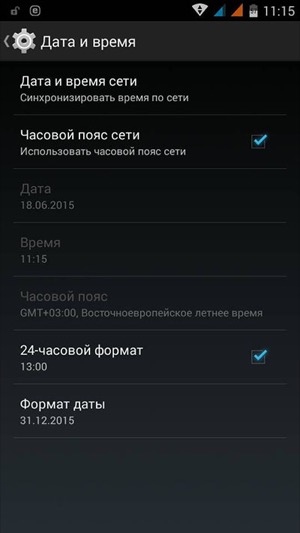
Metoda številka 11
Ponastavi nastavitve Androida (Hard Reset)
Ta metoda je najbolj radikalna, če vam nobena od zgornjih metod ni pomagala. Kako narediti Trda ponastavitev pametni telefon ali tablični računalnik, si lahko preberete v članku Kako ponastaviti Android na tovarniške nastavitve. Toda preden to storite in izbrišete vse podatke, programe in stike Naprave Android, priporočamo, da naredite varnostno kopijo potrebnih podatkov, ki jo lahko pozneje obnovite.
Upamo, da vam bo vsaj eden od načinov pomagal rešiti težavo s trgom Google Play. Lahko pa se zgodi tudi, da vam nobena od zgornjih metod ne bo pomagala, v takšnih primerih se morate obrniti na servisni center ali pa lahko uporabite našo storitev.
Članek dodajte med zaznamke in ga delite s prijatelji ter se naročite na naše skupnosti v socialna omrežjakjer lahko najdete veliko več koristnih informacij